Η Google συναντά είναι μια υπηρεσία τηλεδιάσκεψης που βασίζεται σε σύννεφο που έχει γίνει όλο και πιο δημοφιλής τα τελευταία χρόνια. Είναι μια εξαιρετική επιλογή για επικοινωνία και συνεργασία. Είτε συνδέεστε με συναδέλφους, συμμαθητές ή μέλη της οικογένειας, η εξατομικευμένη φωτογραφία προφίλ μπορεί να έχει θετικό αντίκτυπο στις αλληλεπιδράσεις σας.
Αυτό το άρθρο θα εμβαθύνει στον κόσμο του Εικόνα προφίλ Google Meet, παρέχοντάς σας έναν ολοκληρωμένο οδηγό για το πώς να αλλάξετε την εικόνα του προφίλ σας και να ενισχύσετε την παρουσία σας στην πλατφόρμα.
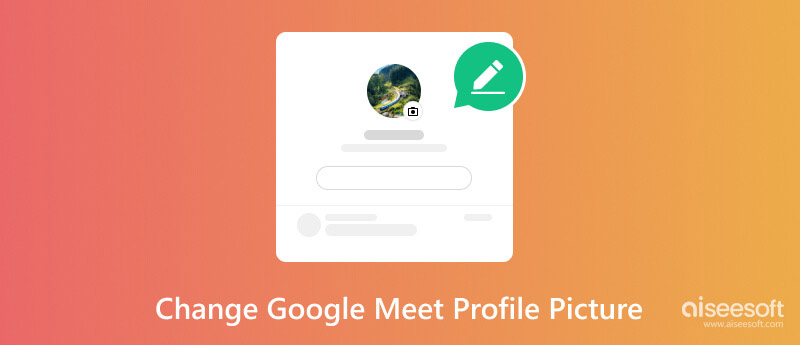
Η εικόνα προφίλ σας στο Google Meet είναι μια μικρή εικόνα που σας αντιπροσωπεύει κατά τη διάρκεια βιντεοκλήσεων και συσκέψεων. Εμφανίζεται δίπλα στο όνομά σας, διευκολύνοντας τους άλλους να σας αναγνωρίσουν. Έχοντας μια επαγγελματική και αναγνωρίσιμη εικόνα προφίλ μπορεί να ενισχύσει τη συνολική παρουσία σας στο διαδίκτυο και να μεταδώσει μια αίσθηση αξιοπιστίας.
Αν και το Google Meet δεν προσφέρει άμεση επιλογή αλλαγής της εικόνας προφίλ σας εντός της εφαρμογής, μπορείτε εύκολα να την τροποποιήσετε ενημερώνοντας την εικόνα προφίλ του Λογαριασμού σας Google. Αυτή η αλλαγή θα αντικατοπτρίζεται σε όλες τις υπηρεσίες της Google, συμπεριλαμβανομένου του Meet.
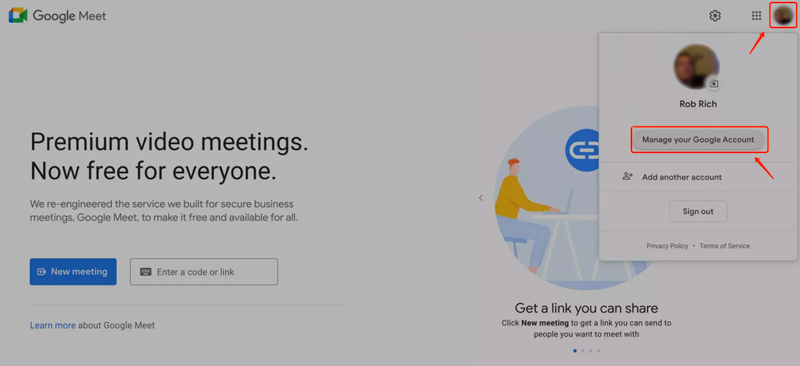
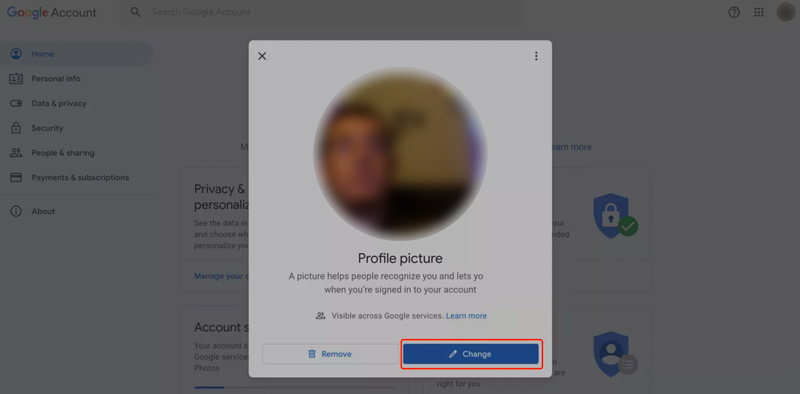
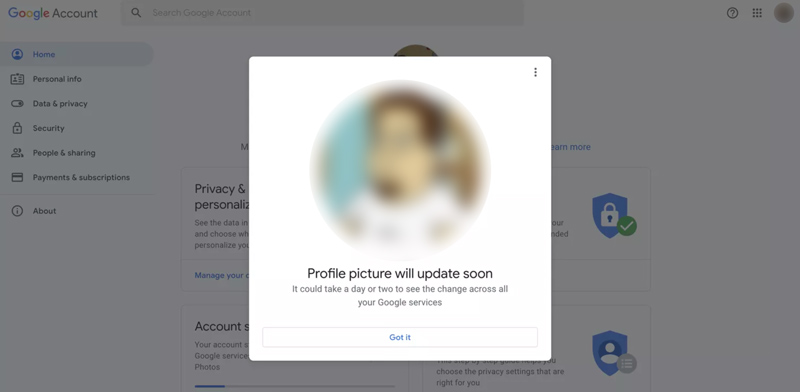
Εκτός από την αλλαγή της εικόνας του προφίλ σας στη σελίδα του Λογαριασμού σας Google, υπάρχουν δύο άλλοι τρόποι για να αλλάξετε την εικόνα προφίλ σας.
Όταν βρίσκεστε σε μια κλήση στο Google Meet, μπορείτε να κάνετε κλικ στο κυκλικό εικονίδιο που εμφανίζει την τρέχουσα εικόνα προφίλ σας και, στη συνέχεια, να κάνετε κλικ στο Αλλαγή. Μπορείτε επίσης να αλλάξετε τη φωτογραφία του προφίλ σας από την εφαρμογή Google Meet στην κινητή συσκευή σας.
Όταν επιλέγετε μια εικόνα προφίλ για το Google Meet, θα πρέπει να χρησιμοποιείτε μια εικόνα που είναι καθαρή και ευδιάκριτη. Επίσης, θα πρέπει να είναι κατάλληλο για τη ρύθμιση. Βεβαιωθείτε ότι το πρόσωπό σας είναι κεντραρισμένο στην εικόνα. Για να αναβαθμίσετε την εικόνα του προφίλ σας, μπορείτε να δοκιμάσετε να χρησιμοποιήσετε το ισχυρό Aiseesoft AI Photo Editor. Μπορεί εύκολα να αναβαθμίσει την εικόνα του προφίλ σας και να βελτιστοποιήσει την ποιότητα χρησιμοποιώντας προηγμένη τεχνολογία AI.
100% ασφαλής. Χωρίς διαφημίσεις.
100% ασφαλής. Χωρίς διαφημίσεις.

Όταν επιλέγετε τη σωστή εικόνα προφίλ για το Google Meet, θα πρέπει να στοχεύετε σε μια καθαρή, καλά φωτισμένη και επαγγελματική εμφάνιση που να αντικατοπτρίζει την προσωπικότητά σας και το πλαίσιο των αλληλεπιδράσεών σας. Αποφύγετε τη χρήση περιστασιακών ή ανεπίσημων selfies που μπορεί να μην αποδίδουν το επιθυμητό επίπεδο επαγγελματισμού.
Βεβαιωθείτε ότι η εικόνα του προφίλ σας ευθυγραμμίζεται με τον τόνο και τον σκοπό της χρήσης του Google Meet. Αποφύγετε τη χρήση ακατάλληλων ή αποσπαστικών εικόνων που μπορεί να μην είναι κατάλληλες για την πλατφόρμα ή το κοινό.
Εξετάστε το ενδεχόμενο να επιλέξετε ένα ουδέτερο φόντο που δεν τραβάει την περιττή προσοχή από το πρόσωπό σας. Επιπλέον, θα ήταν καλύτερα να διατηρείτε την εικόνα του προφίλ σας ενημερωμένη ώστε να αντικατοπτρίζει την τρέχουσα εμφάνισή σας και να διατηρεί την αίσθηση της αυθεντικότητας.
Φωτογραφίες Google: Χρησιμοποιήστε την υπάρχουσα βιβλιοθήκη σας στο Google Photos για να βρείτε κατάλληλες εικόνες.
Unsplash: Σας δίνουν τη δυνατότητα να αποκτήσετε μια τεράστια συλλογή φωτογραφιών υψηλής ποιότητας, δωρεάν στη χρήση από το Unsplash.
Pexels: Εξερευνήστε μια άλλη πλατφόρμα που προσφέρει ένα ευρύ φάσμα δωρεάν στοκ φωτογραφιών χωρίς πνευματικά δικαιώματα.
Creative Commons: Ανακαλύψτε εικόνες με άδεια Creative Commons δωρεάν ή με ελάχιστο κόστος.
Υπηρεσίες Επαγγελματικής Φωτογραφίας: Σκεφτείτε να προσλάβετε έναν επαγγελματία φωτογράφο για ένα στιγμιότυπο κεφαλιού που αποτυπώνει την ουσία σας και αποδίδει επαγγελματισμό.
Λογισμικό Γραφιστικής: Χρησιμοποιήστε λογισμικό γραφικού σχεδιασμού όπως το Adobe Photoshop, το Aiseesoft AI Photo Editorή Canva για να δημιουργήσετε μια προσαρμοσμένη εικόνα προφίλ που αντικατοπτρίζει το μοναδικό σας στυλ.
Μπορώ να βάλω μια φωτογραφία προφίλ μόνο στο Google Meet και όχι για άλλες σχετικές πλατφόρμες;
Δυστυχώς, δεν είναι δυνατό να ορίσετε διαφορετική εικόνα προφίλ για διαφορετικές υπηρεσίες Google. Η ίδια εικόνα προφίλ θα χρησιμοποιηθεί για όλες τις υπηρεσίες σας Google, συμπεριλαμβανομένων των Google Meet, Gmail και YouTube.
Αντικατοπτρίζεται το πρόσωπό μου στο Google Meet;
Ναι, το πρόσωπό σας αντικατοπτρίζεται στο Google Meet στη δική σας οθόνη. Οι περισσότερες εφαρμογές τηλεδιάσκεψης, συμπεριλαμβανομένου του Google Meet, αναστρέψουν τη ροή βίντεό σας οριζόντια για να την κάνουν να μοιάζει περισσότερο με έναν κανονικό καθρέφτη. Οι άνθρωποι έχουν συνηθίσει να βλέπουν τον εαυτό τους σε έναν καθρέφτη, και το να βλέπουν την εικόνα τους χωρίς καθρέφτη μπορεί να είναι αποπροσανατολιστικό. Ωστόσο, οι άλλοι συμμετέχοντες στη σύσκεψη θα δουν το πρόσωπό σας χωρίς αντικατοπτρισμό, επειδή η ροή βίντεο αναστρέφεται ξανά πριν σταλεί στους άλλους συμμετέχοντες.
Γιατί δεν μπορώ να δω το πρόσωπό μου στο Google Meet;
Μπορεί να υπάρχουν μερικοί λόγοι για τους οποίους δεν μπορείτε να δείτε το πρόσωπό σας στο Google Meet. Ακολουθούν μερικοί από τους πιο συνηθισμένους λόγους: προβλήματα άδειας κάμερας ή σύνδεσης, το πρόγραμμα οδήγησης της κάμερας είναι παλιό, μια άλλη εφαρμογή χρησιμοποιεί την κάμερα και το Google Meet παρουσιάζει προβλήματα.
Συμπέρασμα
Μια φωτογραφία προφίλ μπορεί να σας βοηθήσει να εξατομικεύσετε την εμπειρία σας στο Google Meet και να διευκολύνει τους άλλους χρήστες να σας αναγνωρίσουν. Ακολουθώντας τα βήματα που περιγράφονται σε αυτήν την ανάρτηση και τηρώντας τις συμβουλές που παρέχονται, μπορείτε εύκολα να αλλάξετε το δικό σας Εικόνα προφίλ Google Meet.

Μεγεθύνετε και αναβαθμίστε εικόνες έως και 4K σε παρτίδες γρήγορα με ευρεία υποστήριξη για διάφορες μορφές εικόνας.
100% ασφαλής. Χωρίς διαφημίσεις.
100% ασφαλής. Χωρίς διαφημίσεις.